Hostwinds Tutorials
Suchergebnisse für:
Inhaltsverzeichnis
Anpassen des Erscheinungsbilds der Benutzeroberfläche (Plesk Control Panel)
Stichworte: Plesk
Das Anpassen des Plesk-Schnittstellenbildes ist ein Ziel, das Sie anwahlen, wenn es auf Sie oder Ihr Unternehmen zugeschnitten ist. Dieses Handbuch ist für Hostwinds-Clients gedacht, die über eine SSD-Cloud oder dedizierter Server verfügen, und das Plesk-Systemsteuerung verwenden, um ihren Server zu verwalten.
Diesen Anleitung folgen, möchten Sie Melden Sie sich als Administrator an zu Ihrer Plesk-Schnittstelle.
Plesk Aussehen Anpassung
Unter Tools und Einstellungengibt es einen Abschnitt mit der Bezeichnung Plesk Aussehen, Wie nachfolgend dargestellt.
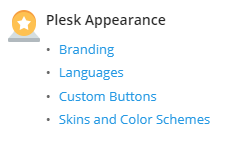
Dieser Anleitung hilft Ihnen dabei, die zur Änderung der Art und Weise, wie PLESK aussieht, zu verstehen, und fühlt sich an, wenn Sie Ihre Installation für Ihre Marke oder Ihr Unternehmen personalisieren müssen.
Branding
Titeltext
Was auch immer Sie in die eingeben Titeltext Der Abschnitt wird entweder als Fenster- oder Registerkarte Titel angezeigt, abhängig von den Einstellungen Ihres Browsers.

Logo
Klicken Sie auf, um Ihre eigene Logo-Datei hochzuladen Datei wählen Taste. Sie können Dateien hochladen, die .gif, .jpg oder .png sind.
Es wird empfohlen, dass Ihre Dateien etwa 50 Pixel groß und insgesamt 100 Kilobyte groß sind.
Wenn das Logo anklickbar sein soll, können Sie ein Ziel in das Feld eingeben Wert Abschnitt unter der Logo URL.
Klicken in Ordnung So speichern Sie Ihre Änderungen **. **
Sprachen
Plesk verfügt über 32 Sprachmöglichkeiten. Englisch (de-us) wird automatisch installiert, und Sie können dies in eine andere Sprache ändern, wenn Sie benötigen.
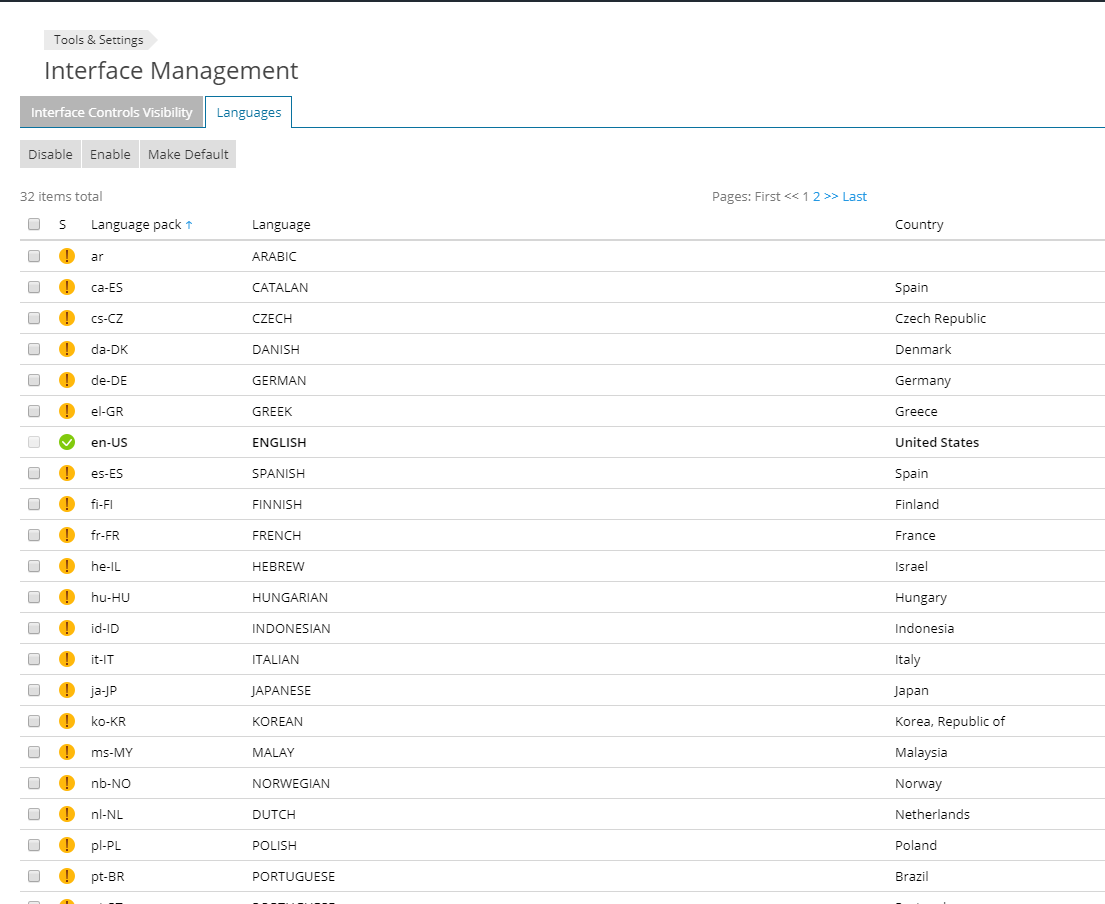
Auf der Sprachseite haben Sie drei Möglichkeiten: Deaktivieren, Aktivieren und Machen Standard.
- Aktivieren - Ermöglicht es Ihnen, Ihre Benutzeroberfläche an die Sprache anzupassen.
- Deaktivieren - Ermöglicht das Erstellen von Sprachen, die Ihren Benutzern nicht verfügbar sind.
- Machen Standard - Ermöglicht es Ihnen, die Sprache für Ihre Installation von Plesk zu ändern.
Melden Sie sich nach dem Ändern Ihrer Standardsprache ab und wieder an, damit Sie die Änderungen sehen können.
Skins und Farbschemata
Unter Skins und Farbschemata können Sie auswählen, ob Plesk das verwenden soll Obsidian oder Onyx Thema.
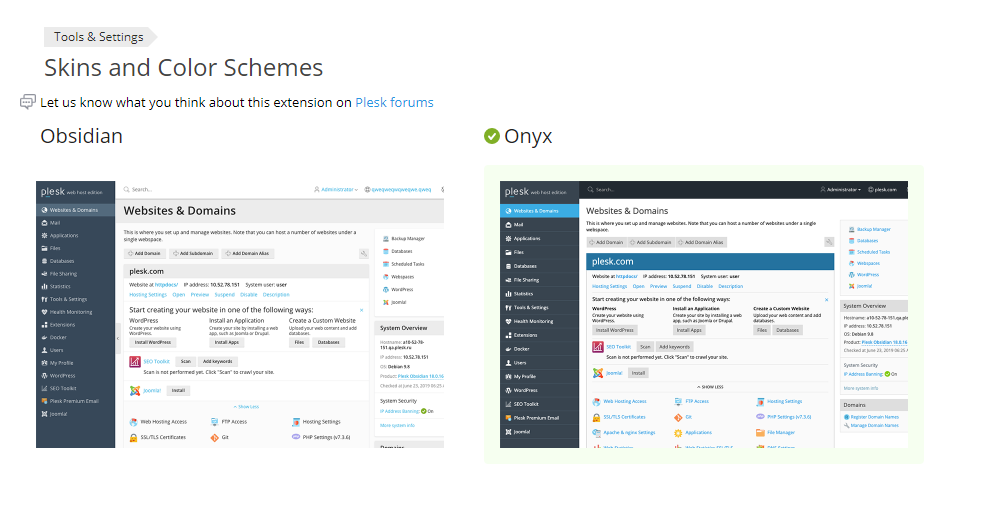
Geschrieben von Hannah Hibbard / November 23, 2019
